Die Einführung von iTunes auf der Linux-Plattform bietet Benutzern eine nahtlose Möglichkeit, ihre Medienbibliotheken auf verschiedenen Betriebssystemen zu verwalten und zu organisieren. Während iTunes in erster Linie für Windows und macOS entwickelt wurde, können Linux-Benutzer über Kompatibilitätsebenen weiterhin auf seine Funktionen zugreifen. Dieser Artikel führt Sie durch das Herunterladen und Installieren von iTunes auf einem Linux-System. Dadurch können Benutzer ihre Musik, Filme und andere Medieninhalte geräteübergreifend synchronisieren und eine umfassende Lösung für diejenigen bereitstellen, die die Linux-Umgebung bevorzugen oder benötigen und gleichzeitig die Funktionalität von iTunes genießen möchten . Führen Sie die folgenden Schritte aus, um das iTunes-Erlebnis auf Ihren Linux-Desktop zu bringen.
Funktionen von iTunes
- Verwaltung der Medienbibliothek: Mit iTunes können Benutzer ihre Musik, Filme, Fernsehsendungen, Podcasts und Hörbücher in einer zentralen Medienbibliothek organisieren und verwalten.
- iTunes Store: Benutzer können Musik, Filme, Fernsehsendungen und mehr im iTunes Store kaufen und herunterladen. Die Apple Music- und Apple TV-Apps in den neueren macOS-Versionen haben diese Funktion weitgehend ersetzt.
- Geräte synchronisieren: iTunes erleichtert die Synchronisierung von Inhalten mit iPods, iPhones, iPads und anderen Apple-Geräten. Dazu gehört die Übertragung von Musik, Videos, Fotos und Apps.
- Home-Sharing: Benutzer können ihre iTunes-Mediathek mit anderen Geräten im selben Netzwerk teilen und so problemlos auf Medieninhalte zugreifen.
Wie kann ich iTunes unter Linux herunterladen und installieren?
In diesem Abschnitt sehen wir die vollständigen Schritte zum Herunterladen und Installieren der iTunes-Anwendung in einer Linux-Umgebung. Befolgen Sie die unten angegebenen Schritte mit ordnungsgemäßer Befehlsausführung, um die Installation ohne Fehler durchzuführen.
Schritt 1: WineHQ GPG-Schlüssel wird heruntergeladen
Zuerst müssen wir das Wine-Repository hinzufügen. Um es hinzuzufügen, müssen wir den WineHQ-GPG-Schlüssel mit dem Befehl wget herunterladen.
sudo sh -c 'wget -O - https://dl.winehq.org/wine-builds/winehq.key | gpg --dearmor -o /usr/share/keyrings/winehq-archive-keyring.gpg'>
- sudo sh -c: Führt den folgenden Befehl mit Superuser-Rechten aus.
- ‘wget -O – https://dl.winehq.org/wine-builds/winehq.key | gpg –dearmor -o /usr/share/keyrings/winehq-archive-keyring.gpg’: Dies ist eine Pipeline von Befehlen.
- wget -O – https://dl.winehq.org/wine-builds/winehq.key: Ruft den WineHQ-GPG-Schlüssel von der angegebenen URL ab.
- |: Leitet die Ausgabe des wget-Befehls an den nächsten Befehl weiter.
- gpg –dearmor -o /usr/share/keyrings/winehq-archive-keyring.gpg’: Dieser Teil des Befehls erfüllt zwei Funktionen.
- -o /usr/share/keyrings/winehq-archive-keyring.gpg’: Gibt den Ausgabeort und Dateinamen für den entpanzerten Schlüssel an, der normalerweise im Schlüsselbundverzeichnis des Systems gespeichert ist.

WineHQ GPG-Schlüssel wird heruntergeladen
Java system.out.println
Schritt 2: Wein-Repository hinzufügen
Sobald wir den WineHQ-GPG-Schlüssel heruntergeladen haben, müssen wir ihn zu unseren System-Repositorys hinzufügen. Führen Sie zum Hinzufügen den folgenden Befehl im Terminal aus.
sudo add-apt-repository 'deb https://dl.winehq.org/wine-builds/ubuntu/ groovy main'>
- Sudo: Führt den folgenden Befehl mit Superuser-Rechten aus.
- add-apt-repository: Fügt ein neues Repository zur Repository-Liste des Systems hinzu.
- „deb https://dl.winehq.org/wine-builds/ubuntu/groovy main“: Gibt das hinzuzufügende Repository an.
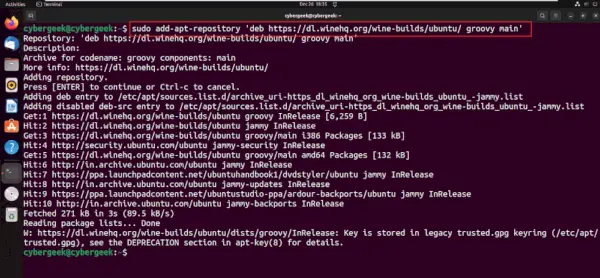
Wein-Repository hinzufügen
Schritt 3: Aktualisieren Sie das System
Aktualisieren Sie nach dem Hinzufügen des Wine-Repositorys die System-Repositorys mit dem apt-Paketmanager. Führen Sie den folgenden Befehl aus.
sudo apt update>
- Sudo: Führt den folgenden Befehl mit Superuser-Rechten aus.
- geeignet: Das Advanced Package Tool, das zum Verwalten von Paketen auf Debian-basierten Systemen verwendet wird.
- aktualisieren: Dieser Unterbefehl aktualisiert die lokale Paketdatenbank, indem er die neuesten Informationen aus allen konfigurierten Repositorys abruft.
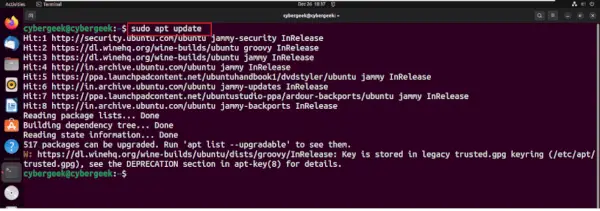
Aktualisieren Sie das System
Computernetzwerke
Schritt 4: Installieren Sie Wine
Sobald das System mit den späten Repositorys aktualisiert wurde, müssen wir die Wine HQ-Pakete auf unserem System installieren, indem wir den folgenden Installationsbefehl verwenden.
sudo apt install --install-recommends winehq-stable>
- Sudo: Führt den folgenden Befehl mit Superuser-Rechten aus.
- geeignet: Das Advanced Package Tool, das zum Verwalten von Paketen auf Debian-basierten Systemen verwendet wird.
- –install-recommends: Stellt sicher, dass auch empfohlene Abhängigkeiten für das installierte Paket installiert werden.
- winehq-stable: Der Name des zu installierenden WineHQ-Pakets. In diesem Fall wird die stabile Version von Wine installiert.
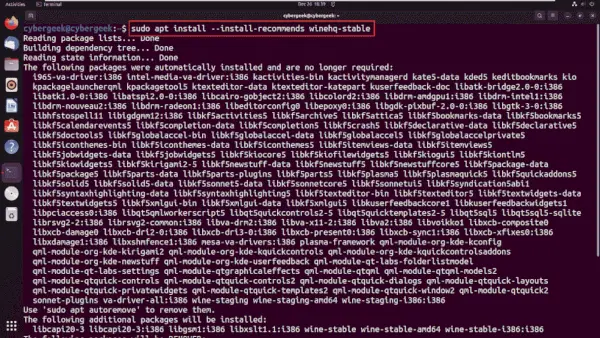
Installieren Sie Wine
Schritt 5: Laden Sie das iTunes-Setup herunter
Sobald die Installation von Wine abgeschlossen ist, müssen wir das iTunes-Setup gemäß unserer Systemarchitektur herunterladen. Wir können es von der offiziellen Website von Apple oder mit dem folgenden wget-Befehl herunterladen.
sudo wget https://secure-appldnld.apple.com/itunes12/001-80053-20210422-E8A3B28C-A3B2-11EB-BE07-CE1B67FC6302/iTunes64Setup.exe>
- Sudo: Führt den folgenden Befehl mit Superuser-Rechten aus.
- wget: Ein Befehlszeilendienstprogramm zum Abrufen von Dateien aus dem Internet.
- https://secure-appldnld.apple.com/itunes12/001-80053-20210422-E8A3B28C-A3B2-11EB-BE07-CE1B67FC6302/iTunes64Setup.exe: Gibt die URL an, von der die ausführbare iTunes-Setup-Datei heruntergeladen werden soll.
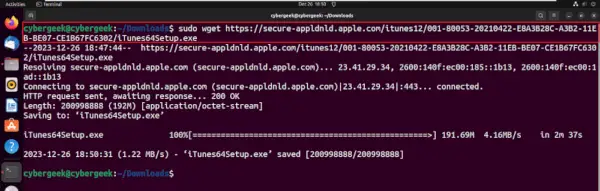
Laden Sie das iTunes-Setup herunter
Schritt 6: Installieren Sie iTunes mit Wine
Nachdem Sie das iTunes-Setup heruntergeladen haben, klicken Sie mit der rechten Maustaste auf die Datei und wählen Sie Mit anderer Anwendung öffnen und wählen Sie Wine als Anwendung aus, mit der Sie das Setup öffnen möchten. Befolgen Sie die Anweisungen auf dem Bildschirm, um iTunes mit Wine zu installieren und so die Kompatibilität mit Windows-Anwendungen auf einem Linux-System zu gewährleisten.
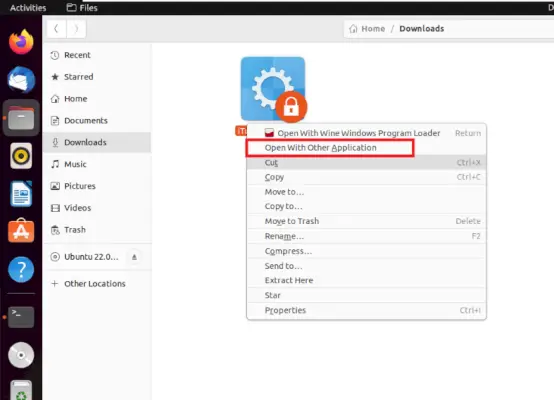
Mit anderer Anwendung öffnen
Zu wählen Wine Windows-Programmlader Führen Sie in den empfohlenen Anwendungen die folgenden Schritte aus:
.tostring Java
- Klicken Sie mit der rechten Maustaste auf die heruntergeladene iTunes-Setup-Datei.
- Wählen Sie die Option Mit anderer Anwendung öffnen aus dem Kontextmenü.
- Wählen Wine Windows-Programmlader aus der Liste der empfohlenen Anwendungen.
- Klicken Wählen oder Offen um die Installation von iTunes mit Wine zu starten. Befolgen Sie die Anweisungen auf dem Bildschirm, um den Installationsvorgang abzuschließen.
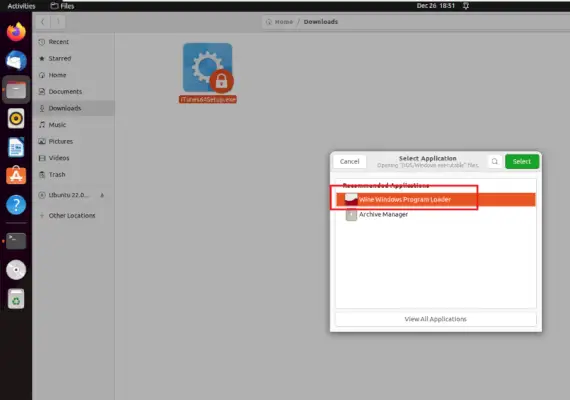
Auswahl des Wine Windows Program Loader
bfs und dfs
Schritt 7: Abschluss des Setups
Nachdem Sie das Installationssetup gestartet haben, laden Sie alle erforderlichen Pakete herunter und befolgen Sie die Anweisungen auf dem Bildschirm, um den Installationsvorgang abzuschließen. Ein erfolgreicher Abschluss des Setups wird durch die angezeigte Ausgabe angezeigt, die bestätigt, dass iTunes erfolgreich mit Wine auf Ihrem Linux-System installiert wurde.
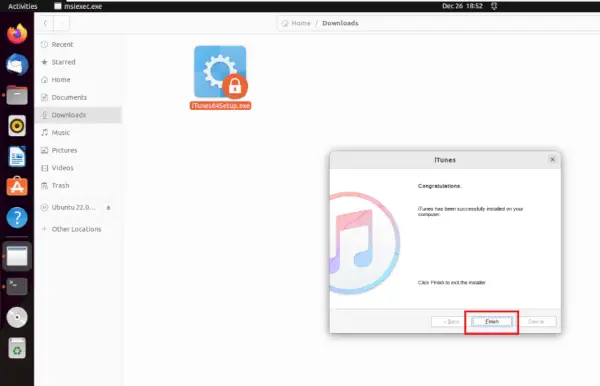
Abschluss des Setups
Schritt 8: Symbol „Start zulassen“.
Suchen Sie nach Abschluss der Installation das iTunes-Verknüpfungssymbol auf dem Desktop. Klicken Sie mit der rechten Maustaste auf das Symbol und wählen Sie die Option aus Starten zulassen um sicherzustellen, dass die Anwendung ausgeführt werden darf. Dieser Schritt erteilt die erforderlichen Berechtigungen für den erfolgreichen Start von iTunes auf Ihrem Linux-System.
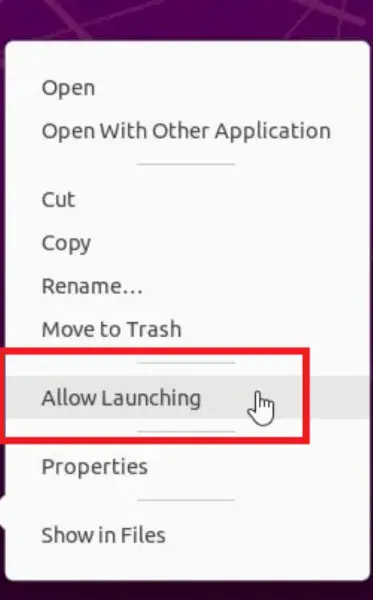
Symbol „Start zulassen“.
Schritt 9: Öffnen Sie die Anwendung
Klicken Sie auf das iTunes-Anwendungssymbol auf Ihrem Desktop, um die Anwendung auf Ihrem Linux-Betriebssystem zu öffnen. Durch diese Aktion wird Wine, die Kompatibilitätsschicht, gestartet, sodass iTunes nahtlos unter Linux ausgeführt werden kann. Stellen Sie sicher, dass Sie die vorherigen Schritte korrekt ausgeführt haben, einschließlich der Installation von Wine und der erfolgreichen Einrichtung von iTunes mithilfe des Wine Windows Program Loader. Wenn Sie auf das Symbol klicken, sollte iTunes ohne Probleme geöffnet werden und Zugriff auf seine Funktionen auf Ihrem Linux-System ermöglichen.
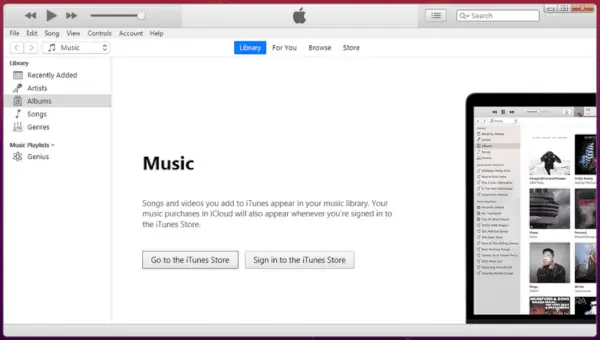
Öffnen Sie die Anwendung
Abschluss
Zusammenfassend lässt sich sagen, dass die Installation von iTunes unter Linux die Nutzung der Kompatibilitätsebene Wine erfordert, um die Windows-Version von iTunes nahtlos auf Linux-Distributionen auszuführen. Durch das Hinzufügen des WineHQ-GPG-Schlüssels und -Repositorys, die Aktualisierung des Systems und die Installation von Wine ebnen Benutzer den Weg für den Zugriff auf iTunes auf ihren Linux-Rechnern. Der Vorgang umfasst außerdem das Herunterladen des entsprechenden iTunes-Setups von der offiziellen Website von Apple und dessen Ausführung über Wine. Obwohl das Fehlen einer nativen iTunes-Version für Linux diesen Workaround erfordert, gewährleistet die bereitgestellte Schritt-für-Schritt-Anleitung einen reibungslosen Installationsprozess, sodass Benutzer ihre Medienbibliotheken verwalten, Geräte synchronisieren und die Funktionen von iTunes in der Linux-Umgebung genießen können.
